Automatiškai persiųsti el. laiškus „Outlook 365“

Perskaitykite šį žingsnis po žingsnio vadovą, kaip automatiškai persiųsti el. laiškus „Outlook“ darbalaukio programoje Windows, macOS ir kitose įrenginiai.
Ar domitės, kaip automatiškai persiųsti el. laiškus „Outlook 365“ į kitą el. pašto adresą? Tai labai naudinga, kai išvykstate atostogų arba naudojate kitą el. pašto adresą tam tikrą laiką, kad atsiribotumėte nuo darbo vietos.
Automatinis el. laiškų persiuntimas „Outlook“ programoje yra patogumas, kurį visi galime gerai išnaudoti. El. laiškų automatinio persiuntimo funkcija „Outlook“ yra panaši į kitas el. pašto persiuntimo funkcijas, kurias matote „Yahoo Mail“, „Gmail“, „Thunderbird“ ir pan. Idėja yra persiųsti visus el. laiškus, gaunamus iš vieno el. pašto paskyros, į kitą, nepriklausomai nuo el. pašto tiekėjo, el. pašto programos ar el. serverinio domeno.
Nors procesas yra gana paprastas internetinėse el. pašto klientuose, tokiuose kaip „Gmail“, jis yra sudėtingas atskiruose el. pašto kliento programuose, kurias įdiegiame „Windows 11“ arba „macOS“ kompiuteryje. Perskaitykite šį straipsnį iki galo, kad atrastumėte įvairius metodus, kuriuos galite naudoti automatiškai persiųsti el. laiškus „Outlook“.
Turinys
Priežastys, kodėl naudinga automatiškai persiųsti el. laiškus „Outlook“
Prieš gilindamiesi į metodus, kaip automatiškai persiųsti el. laiškus „Outlook“, sužinokite apie keletą scenarijų ir priežasčių, kada el. laiškų automatinis persiuntimas „Outlook“ gali būti naudingas:
Kaip automatiškai persiųsti el. laiškus „Outlook“
Žemiau rasite atskirus metodus, kaip nustatyti el. laiškų automatinį persiuntimą „Outlook“:
Automatinis el. laiškų persiuntimas „Outlook“ skirtas Windows
Norint automatiškai persiųsti el. laiškus kitam adresui, reikia naudoti „Outlook“ darbalaukio programos taisykles. Taisyklės taip pat leidžia kurti sudėtingas sąlygas, pavyzdžiui, persiųsti el. laiškus tik tuo atveju, jei temos eilutėje yra tam tikra frazė, persiųsti, kai jūsų el. paštas yra „To“, o ne „CC“ ir pan. Žemiau yra žingsniai, kuriuos galite išbandyti:
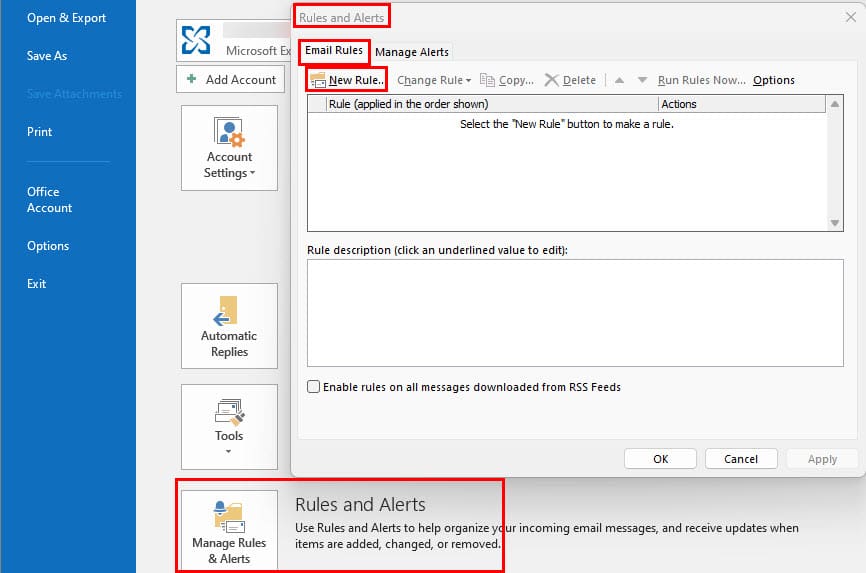
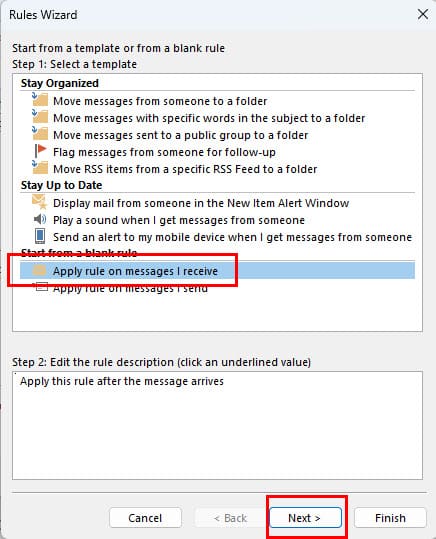
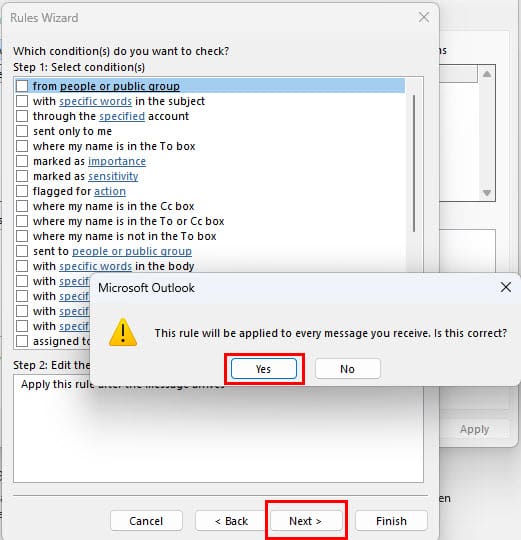
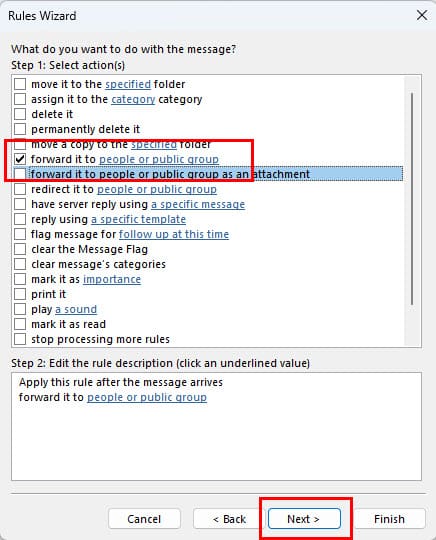
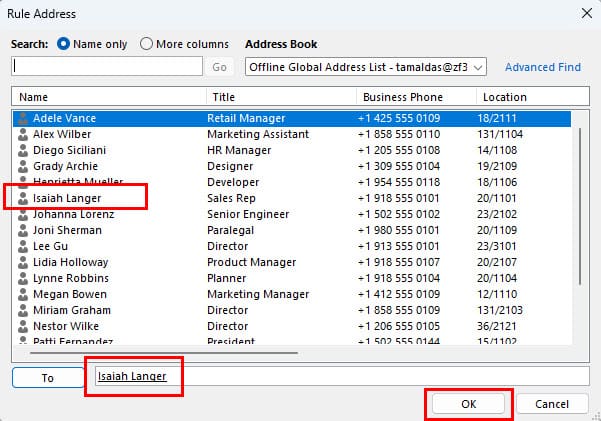
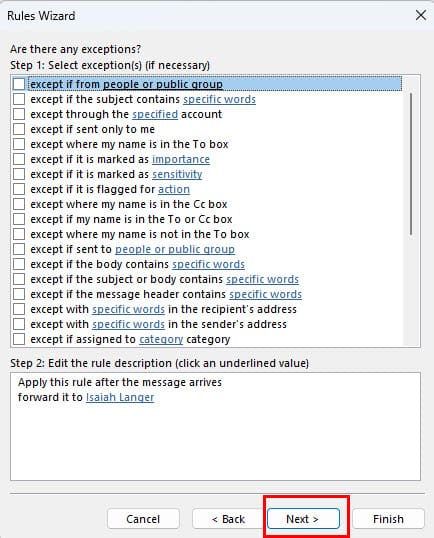
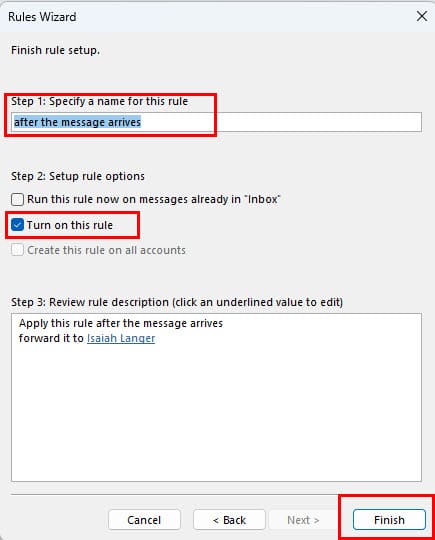
Pastaba: Jei nenaudojate „Outlook“, kai esate prijungti prie Microsoft Exchange serverio, „Office 365“ aplinkos arba prijungto prie „Outlook.com“ paskyros, turėsite palikti „Outlook“ kompiuteryje, kad persiuntimas veiktų.
Automatinis el. laiškų persiuntimas „Outlook“ skirtas macOS
Nauja „Microsoft Outlook“ programa „MacBook“ ir „iMac“ turi keletą puikių funkcijų. Viena iš šių funkcijų - el. laiškų automatinis persiuntimas „Outlook“ skirtas Mac programai. Jei esate macOS kompiuteryje ir norite sužinoti, kaip automatiškai persiųsti el. laiškus „Outlook“, išbandykite žemiau pateiktus žingsnius:
Outlook taisyklių prieiga
„Outlook“ programoje „Mac“ turite naudoti „Rules“ (Taisyklės), kad sukurtumėte el. laiškų persiuntimo automatizavimą. Kaip ir „Outlook“ tinkle ir „Outlook“ tinklapyje, nėra paprasto būdo nustatyti automatinį el. laiškų persiuntimą „Outlook“. Prieš kuriant taisykles el. laiškų persiuntimui, turite žinoti, kaip pasiekti taisyklių komandą. Štai žingsniai, kuriuos galite išbandyti:
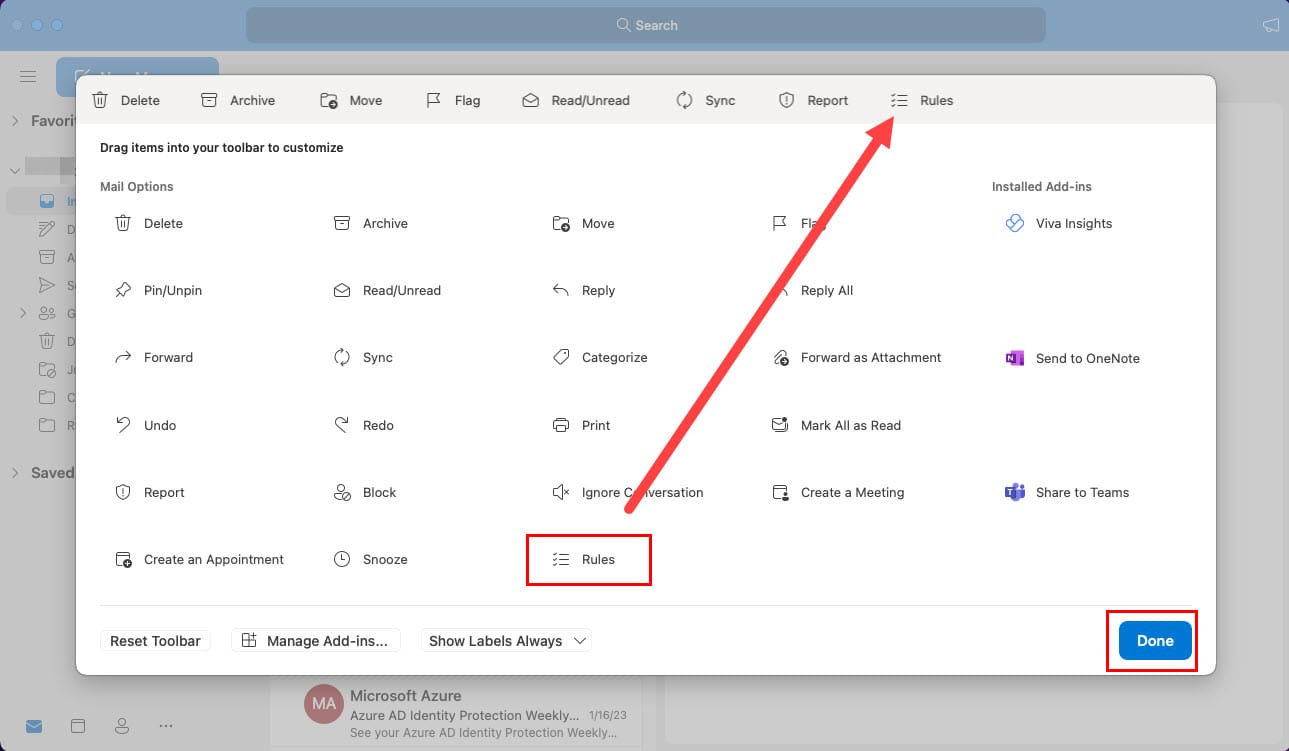
Dabar, kai žinote, kaip pasiekti taisykles, esate pasiruošę išbandyti kitus žingsnius, kad sukurtumėte el. laiškų persiuntimo automatizavimą „Outlook“.
El. laiškų persiuntimo taisyklių kūrimas
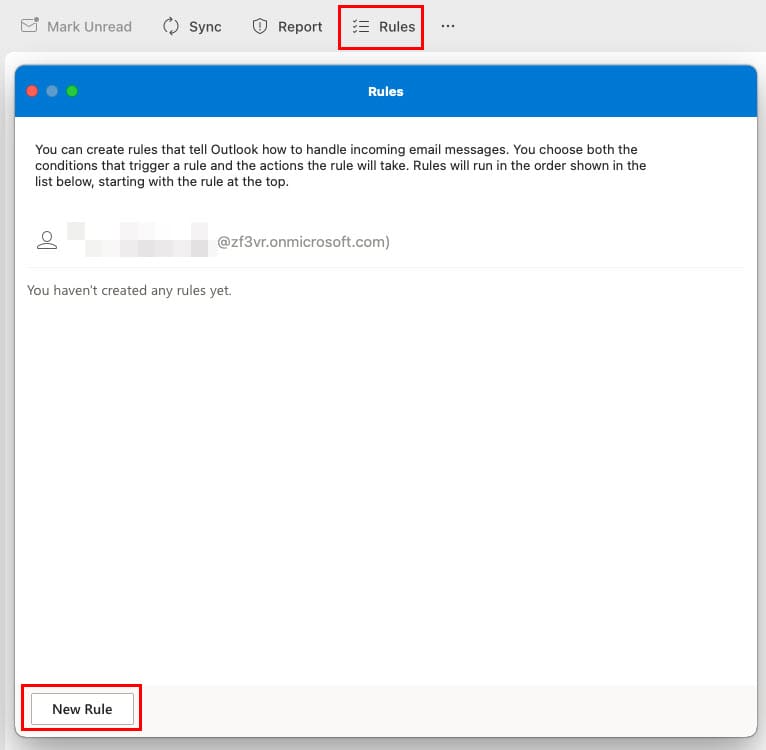
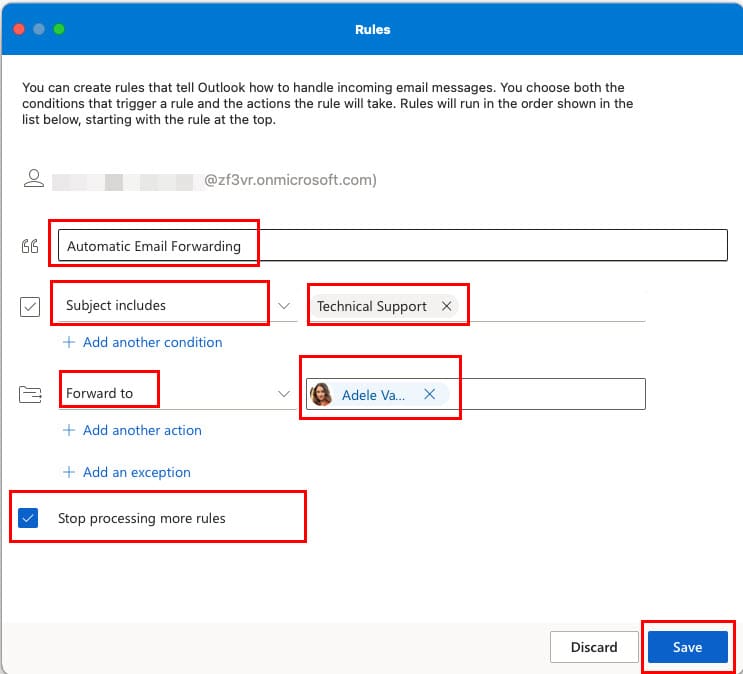
Automatinis el. laiškų persiuntimas „Outlook“ skirtas iOS ir Android įrenginiams
Rašant šį tekstą, automatinis el. laiškų persiuntimas „Outlook“ funkcija nėra prieinama „Android“ programoje arba „iOS“ programoje. Turite prisijungti prie „Outlook“ tinkle arba „Outlook” internetinėje programoje naudodami mobiliuosius interneto naršykles, tokius kaip „Chrome“ Android ir „Safari“ iOS. Kai prisijungsite, vykdykite žemiau pateiktus žingsnius, kad aktyvuotumėte el. laiškų persiuntimą.
Automatinis el. laiškų persiuntimas „Outlook“ tinkle (papildomas metodas)
Jei naudojate internetinę „Outlook“ programos versiją, tiek asmeniniam (Outlook tinkle), tiek verslo naudojimui (Outlook internetinė programą), galite be vargo nustatyti el. laiškų persiuntimą vykdydami šiuos žingsnius. Džiaugiamės, kad „Microsoft“ padarė „Outlook“ el. laiškų persiuntimą prieinamą tiek Outlook.Office.Com, tiek Outlook.Live.Com domenams.
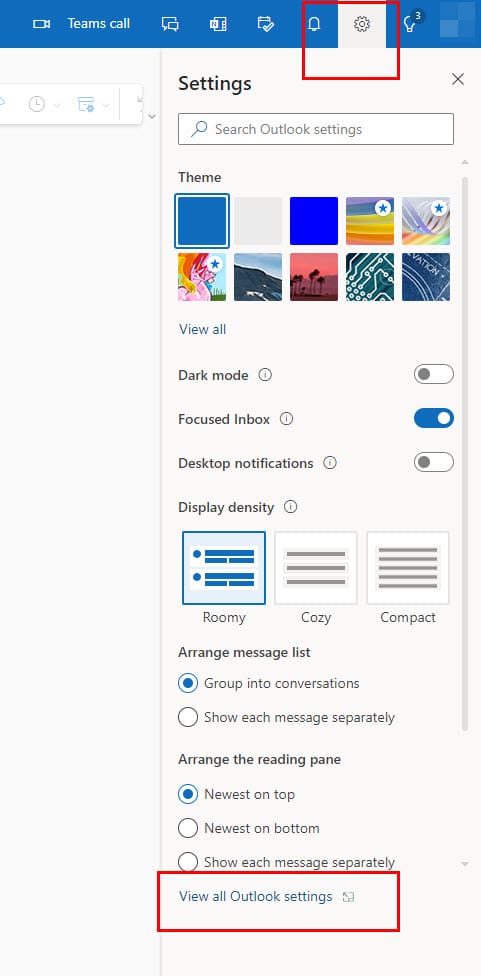
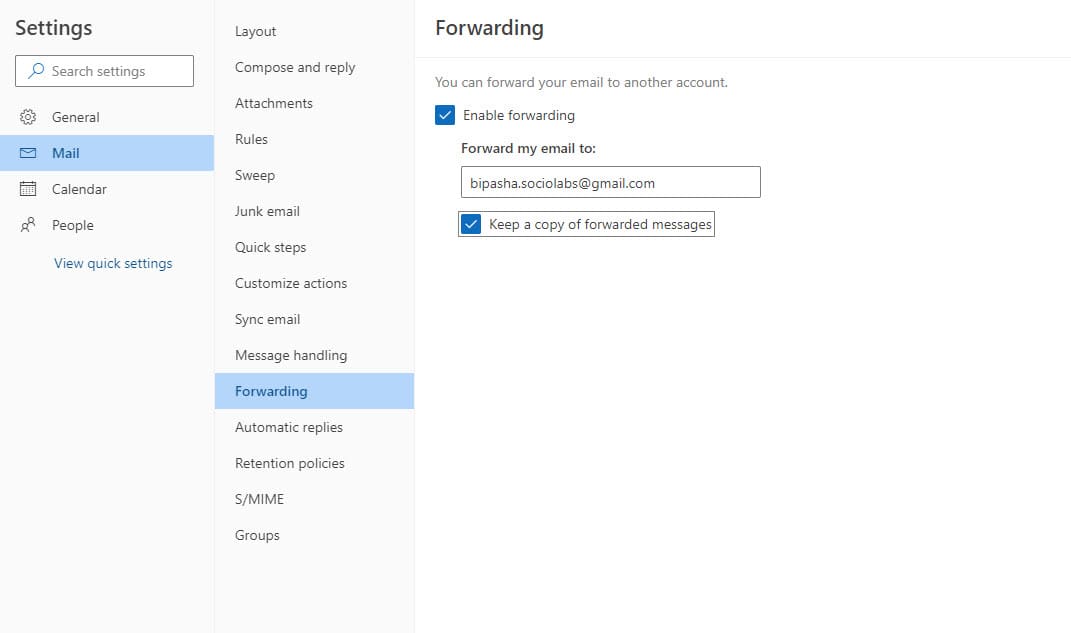
El. laiškų automatinis persiuntimas „Outlook“: DUK
Neturiu nustatytų taisyklių, tačiau mano el. laiškas vis tiek persiunčiamas į kitą adresą. Kaip sustabdyti tai?
Jei esate įmonių aplinkoje, jūsų el. pašto administratorius gali būti nustatęs persiuntimą serverio pusėje. Susisiekite su IT skyriumi, kad sužinotumėte, ar jie gali jums padėti išjungti el. laiškų persiuntimo funkciją jūsų „Outlook“ paskyroje arba profilyje.
Kaip automatiškai persiųsti į kelis el. laiškus?
Galite automatiškai persiųsti el. laiškus į kelis el. laiškus, sukurdami „Persiųsti į žmones“ taisyklę „Outlook“ programoje ir tada pasirinkdami kelis gavėjus taisyklių adresų dialogo lange. Jei jau sukūrėte Paskirstymo sąrašas savo „Outlook“ el. pašto profilyje, galite tiesiog nustatyti, kad Paskirstymo sąrašas būtų gavėjas persiųstiems el. laiškams. Visi kontaktai, esantys „Outlook“ paskirstymo sąraše, gaus el. laiškus jūsų nebuvimo atveju.
Išvada
Kol kas tai yra keletas metodų, kuriuos galite išbandyti, jei domitės, kaip automatiškai persiųsti el. laiškus „Outlook“. Naudojami metodai priklausys nuo jūsų „Outlook“ programos leidimo, „Outlook“ el. pašto paskyros tipo, „Outlook“ el. pašto teikėjo (asmeninio ar darbo) ir tikslios situacijos el. laiškų persiuntimui. Vienas iš geriausių dalykų apie automatinį el. laiškų persiuntimą „Outlook“ yra tai, kad galite kurti sudėtingas ir pritaikytas taisykles el. laiškų persiuntimui, jei turite IT technologijų įgūdžių.
Išbandykite išvardytus metodus ir palikite komentaruose, kaip jums sekėsi. Kitas: „Outlook“ el. laiškų rodinys pasikeitė: geriausi būdai tai ištaisyti ir kaip atšaukti el. laiškų pranešimus „Outlook 365“.
Ar jūsų darbas susijęs su dokumentų redagavimu Microsoft Word? Sužinokite, kaip įjungti pokyčių sekimo režimą Word.
Mes siūlome kelis sprendimus, kaip išspręsti dažnai pasitaikančią problemą, kai bandote peržiūrėti pridėtus failus programoje Microsoft Outlook, su šiuo gidu.
Įjunkite arba išjunkite automatinio išsaugojimo funkciją „Microsoft Outlook 365“, kuri automatiškai išsaugo el. laiškus šablonų aplanke.
Kaip blokuoti el. pašto adresus ir domenus Microsoft Outlook 2016 arba 2013.
Sužinokite, kaip galite neleisti el. pašto gavėjams persiųsti žinutę programoje Microsoft Outlook.
Sužinokite apie dažnas Excel formulės klaidas, tokias kaip #VALUE! ir #NAME!, kodėl jos atsiranda ir kaip jas ištaisyti.
Mūsų straipsnyje parodoma, kaip sistemos administratorius gali atlaisvinti „Microsoft Excel“ failą, kad juo galėtų redaguoti kitas vartotojas.
Vadovas, padedantis spręsti problemas, kai „Microsoft Excel“ skaičiuoklės nesiskaičiuoja tiksliai.
Priversti pranešimą jūsų Microsoft Excel 365 failams, kad atidarytumėte kaip tik skaitymui, naudojantis šiuo vadovu.
Jūsų pivot lentelė neveikia? Čia yra kelios paprastos taisymo priemonės, kurios turėtų greitai ir lengvai išspręsti problemas.





